Wenn wir mit unserem an einem neuen Standort ankommen Windows-basierten Laptop suchen wir zunächst nach verfügbaren Wi-Fi-Netzwerken. Es ist eine gängige Praxis, aber manchmal sind diese drahtlosen Netzwerke nicht so sichtbar, wie wir es gerne hätten. In vielen Fällen verstecken Netzwerkeigentümer sie absichtlich, um den Zugang einzuschränken, insbesondere an öffentlichen Orten oder in Haushalten, um den Zugang auf bestimmte Personen zu beschränken. Dieses Ausblenden macht das Wi-Fi-Netzwerk in der Liste der verfügbaren Netzwerke unsichtbar, wenn wir versuchen, auf herkömmliche Weise unter Windows eine Verbindung herzustellen.
Es gibt jedoch einfache und für jedermann zugängliche Lösungen, um diese versteckten Wi-Fi-Netzwerke auf unseren Windows-Laptops aufzudecken und eine Verbindung zu ihnen herzustellen. Sehen wir uns drei gängige und unkomplizierte Methoden zur Verbindung mit solchen Netzwerken an:

Methode 1: Verwenden der Windows-Taskleiste
- Wenn Sie den Namen des versteckten Netzwerks (SSID) bereits kennen und über den vom Netzwerkadministrator bereitgestellten Verschlüsselungstyp und das Kennwort verfügen, können Sie mit dieser Methode eine Verbindung herstellen.
- Klicken Sie auf das Netzwerksymbol in der Windows-Taskleiste.
- In der Liste der Wi-Fi-Netzwerke sehen Sie eines mit der Bezeichnung „Verstecktes Netzwerk“.
- Klicken Sie auf „Verstecktes Netzwerk“ und aktivieren Sie die Option „Automatisch verbinden“.
- Geben Sie nach Bedarf den Namen des Netzwerks (SSID), den Verschlüsselungstyp und das Passwort ein.
Bitte beachten Sie, dass diese Methode möglicherweise nicht immer wie erwartet funktioniert, da sie von der Fähigkeit des Systems abhängt, Netzwerkpräferenzen korrekt zu erkennen.
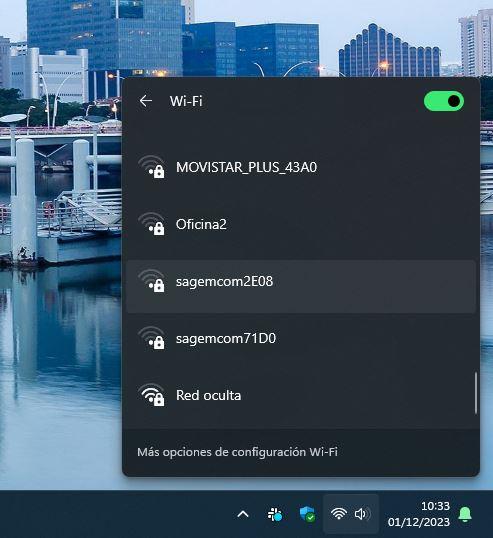
Methode 2: Verwenden der Einstellungs-App
- Drücken Sie gleichzeitig die Tasten Win + I, um die Windows-Einstellungen zu öffnen.
- Wählen Sie die Option „Netzwerk und Internet“.
- Klicken Sie im linken Bereich auf „WLAN“.
- Wählen Sie den Link „Verfügbare Netzwerke anzeigen“.
- Befolgen Sie die in der vorherigen Methode genannten Schritte, um eine Verbindung zum versteckten Netzwerk herzustellen.
Methode 3: Verwenden eines CMD-Befehls
Wenn Sie der Netzwerkbesitzer sind und Ihr Wi-Fi-Netzwerk vor anderen Benutzern verbergen möchten, können Sie dies mit einem einfachen CMD-Befehl (Eingabeaufforderung) tun. Folge diesen Schritten:
- Geben Sie „CMD“ in das Suchfeld in der Taskleiste ein.
- Klicken Sie mit der rechten Maustaste auf „Eingabeaufforderung“ und wählen Sie „Als Administrator ausführen“, um es mit Administratorrechten zu öffnen.
- Verwenden Sie den folgenden Befehl und ersetzen Sie „NOMBRE“ durch die SSID Ihres WLAN-Netzwerks, um Ihr Netzwerk auszublenden:
netsh wlan add filter permission=block ssid=NOMBRE networktype=infrastructure
Mit diesen Methoden können Sie auf Ihrem Windows-Laptop eine Verbindung zu versteckten WLAN-Netzwerken herstellen, sofern Sie über die erforderlichen Netzwerkinformationen verfügen. Bedenken Sie, dass das Verstecken von Wi-Fi-Netzwerken immer seltener wird, da viele Benutzer ihre Netzwerke aus Sicherheitsgründen lieber mit Passwörtern sichern.